本文详细讲解了TP-Link TL-WR742N路由器实现WDS桥接的方法。WDS桥接是一种通过无线网络将两台或多台无线路由器连接起来的技术,只要其中一台路由器接入互联网,其他路由器也能实现联网功能。

一、何时需要使用WDS桥接?
在较大范围的场所中,当单台无线路由器的信号覆盖不足时,可以考虑增加一台无线路由器,并通过WDS桥接来扩展WiFi信号覆盖范围,确保整个区域都能享受稳定的无线网络连接。
二、TL-WR742N路由器的WDS桥接设置
温馨提示:为了便于理解,我们将连接至互联网的路由器称为主路由器,而TL-WR742N路由器则称为副路由器。
1、查看主路由器的无线参数
登录主路由器的管理界面,记录下无线网络名称、加密方式、密码以及信道(建议手动调整信道)。如下图所示:

2、进入TL-WR742N路由器的管理页面,在“无线设置”中找到“无线基本设置”,将SSID设置为与主路由器一致,同时将信道设为6(需与主路由器保持一致),启用WDS功能后点击“扫描”。

3、在扫描结果里定位到主路由器的SSID,点击“连接”按钮。

注意事项:若未能检测到主路由器的信号,请尝试将两者放置得更靠近些。
4、选定合适的密钥类型(如WP-PSK/WP2-PSK),并输入与主路由器相同的密钥值,完成后点击“保存”。

温馨提示:完成保存后,系统可能会要求重启,此时暂不执行重启操作,继续下一步骤。
5、配置TL-WR742N路由器的安全设置,同样选择WP-PSK/WP2-PSK模式,并输入与主路由器匹配的PSK密码,最后点击“保存”。
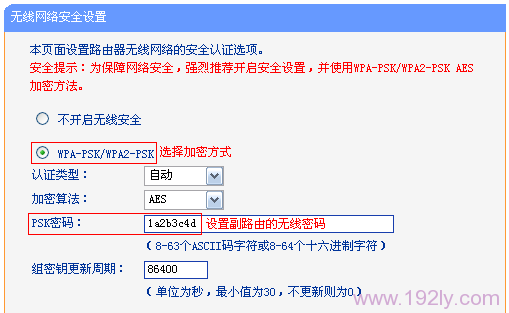
6、禁用TL-WR742N的DHCP服务,在“DHCP服务器”选项卡下选择“不启用”,并保存更改。

7、修改TL-WR742N的LAN口IP地址,将其设置为192.168.1.2,保存后系统会提示重启,确认重启即可完成配置。


 路由网
路由网







